
Это программное обеспечение будет поддерживать ваши драйверы в рабочем состоянии, тем самым защищая вас от распространенных компьютерных ошибок и сбоев оборудования. Проверьте все свои драйверы сейчас за 3 простых шага:
- Скачать DriverFix (проверенный файл загрузки).
- Нажмите Начать сканирование найти все проблемные драйверы.
- Нажмите Обновите драйверы чтобы получить новые версии и избежать сбоев в работе системы.
- DriverFix был загружен 0 читатели в этом месяце.
Ряд пользователей сообщили, что получили сообщение об ошибке Поврежденная база данных Active Directory всякий раз, когда они пытаются загрузиться сервер под управлением Windows Server 2008 или 2008 R2.
Эта проблема может вызвать у компаний широкий спектр проблем, поскольку не позволяет им получать доступ к данным внутри базы данных и изменять их.
В этой статье мы рассмотрим лучшие шаги по устранению неполадок, которые вы можете предпринять, чтобы решить эту проблему. Пожалуйста, внимательно следуйте инструкциям, чтобы избежать ненужных осложнений.
Как я могу исправить поврежденную базу данных Active Directory?
1. Проверьте проблемы с базой данных Microsoft Active Directory
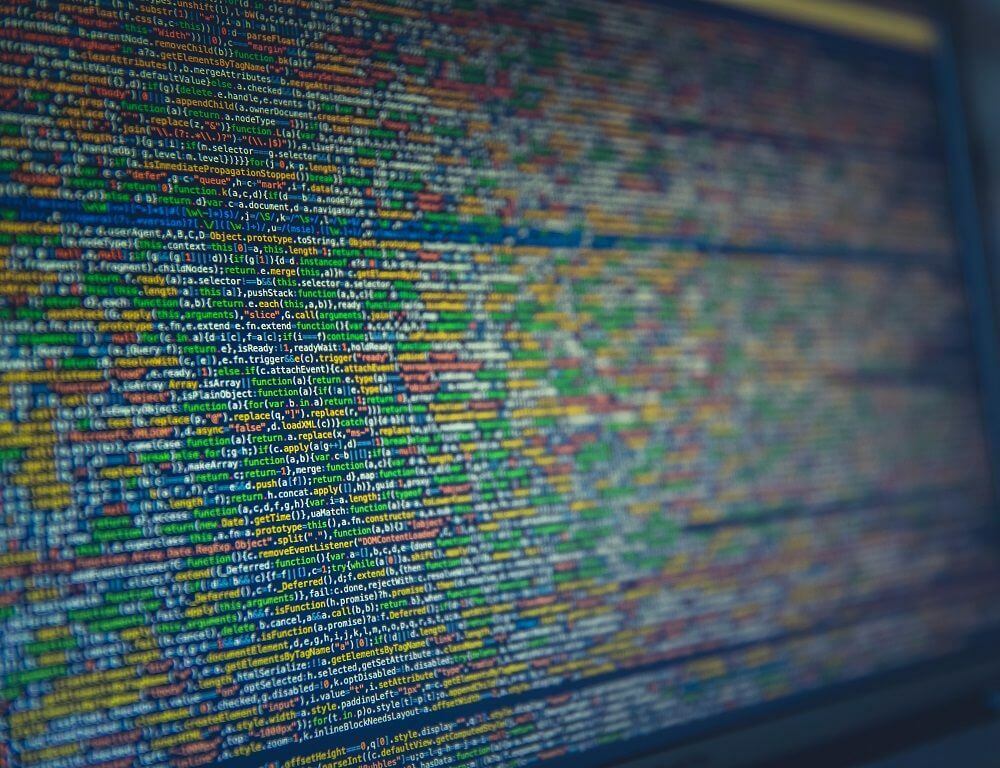
- Перезагрузите сервер и нажмите кнопку F8 ключ -> выбрать Режим восстановления служб каталогов.
- Проверьте расположение Winnt \ NTDS папка.
- Проверьте все разрешения для указанной выше папки.
- Убедитесь, что
Winnt \ Sysvol \ Sysvolобщий. - Убедитесь, что внутри Sysvol папка есть папка с названием домена.
- Нажмите Победа + X ключи -> начать PowerShell (администратор).
- Введите следующие команды:
Информация о файлах NTDSUTIL - Переименуйте edb.chk файл и попробуйте загрузиться в нормальном режиме.
- Если этот метод не позволяет загрузиться в нормальном режиме, выполните следующий шаг.
2. Проверьте целостность своей базы данных

- Перезагрузитесь в Режим восстановления службы каталогов очередной раз.
- Внутри командной строки -> введите команду
ESENTUTL / g «NTDS.dit» /! 10240/8 / v / x / o(используйте путь без кавычек) - путь по умолчаниюC: \ Winnt \ NTDS \ ntds.dit - Результаты этой команды сообщат вам, повреждена ли база данных.
- Чтобы восстановить базу данных, введите эту команду: Восстановление файлов NTDSUTIL.
- Если эта процедура показывает вам сообщение об ошибке Покидать -> используйте команду:
ESENTUTL / p «NTDS.dit» /! 10240/8 / v / x / o(без кавычек). - Удалите все файлы журналов внутри Каталог NTDS но не перемещайте и не изменяйте в ntds.dit файл.
- Внутри Командная строка -> тип NTDSUTIL Целостность файлов.
- Если проверка прошла успешно, введите эту команду и запустите ее:
NTDSUTIL Тип подсказки: Semantic Database Analysis Go - Результаты покажут вам, что процесс анализа завершился успешно.
- Тип Покидать чтобы закрыть командную строку.
- Перезагрузите сервер, чтобы Нормальный режим.
В этой статье мы рассмотрели некоторые из лучших шагов по устранению неполадок, которые необходимо предпринять, чтобы исправить Поврежденная база данных Active Directory ошибка.
Сообщите нам, помогло ли это руководство решить вашу проблему, используя раздел комментариев ниже.

![Quick Assist не работает в Windows 11/10 [исправлено 5 способами]](/f/1a31147fffbc549e55c861ea2ae644bc.jpg?width=300&height=460)
